최근 몇 년 동안 웹 브라우저에서 웹 사이트 광고를 차단하는 것이 화제가되었으며 논쟁의 양쪽에 장점이 있습니다. 많은 사이트가 수많은 광고로 당신을 공격하고 있으며, 종종 광고가 사이트 로딩을 너무 느리게하거나 엄청나게 성 가시고 방해하기 때문에 광고 차단기를 사용하는 것 외에는 선택의 여지가 없다고 느끼게 될 것입니다 브라우징을 방해합니다.
다른 한편으로, 당신이 가능한 한 적은 불편을 느끼고 표시되는 광고의 양과 그들의 배치에 현명한 사이트가 있습니다. 광고 차단기를 담요로 사용하면 나쁜 사이트가 광고에 노출되어 있다고 생각하는 것처럼 해당 사이트가 손상 될 수 있습니다. 인터넷에있는 대부분의 웹 사이트는 운영 비용을 지불하기 위해 광고를 사용해야하는 것은 비밀이 아닙니다. 직원, 하드웨어, 빠른 서버, 빠른 CDN 등은 무료가 아니며 비용을 지불해야합니다.

그러나 광고 차단제가 아마도 Chrome 및 Firefox와 같은 브라우저를위한 최고의 애드온이라는 사실에서 벗어날 수는 없습니다. 광고 차단 기능은 광고를 제거하는 것 외에도 페이지로드 내용을 줄임으로써 대역폭을 절약 할뿐만 아니라 브라우징 습관을 추적하는 스크립트를 차단하여 개인 정보를 보호 할 수 있습니다. Chrome 및 Firefox에서 사용할 수있는 여러 광고 차단 확장 프로그램이 있으며 일부는 다른 광고보다 더 효과적입니다. 웹 페이지를로드 할 때 수행하는 작업을 확인하기 위해 여러 광고 차단기를 테스트하기로 결정했습니다. 이 테스트는 광고 차단 페이지의 범위를 얼마나 빨리로드하는지, 사용하는 최대 메모리 양 및 CPU에 가해지는 스트레스의 양에 관한 광고 차단기의 성능에 관한 것입니다.
테스트중인 광고 차단기
Firefox보다 Chrome에서 사용할 수있는 광고 차단기가 더 많으며 이는 예상과 반대입니다. 다음은 두 브라우저 모두에서 테스트하는 것들입니다.
Chrome 용 AdBlock – 2 억 회 이상 다운로드 된 것으로 가장 인기있는 Chrome 용 광고 차단기입니다. Firefox 버전이 잠깐 발표되었지만 알려지지 않은 이유로 Firefox 추가 페이지에서 가져 왔습니다. AdBlock에는 YouTube 및 Google 검색에 적합한 광고 옵션이 있지만 기본적으로 해제되어 있습니다.
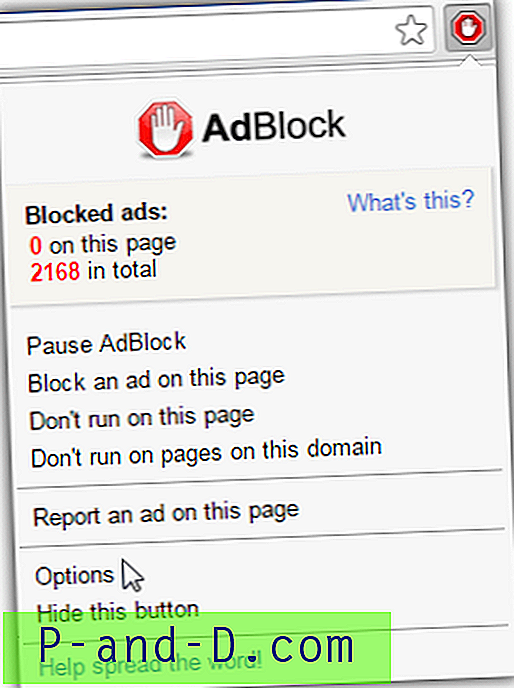
Chrome 용 AdBlock Plus / Firefox 용 AdBlock Plus – AdBlock Plus가 허용 가능한 광고 화이트리스트를 도입하는 경향을 시작했기 때문에 가장 잘 알려진 광고 차단기 중 하나이자 가장 논쟁의 여지가있는 것 중 하나입니다. AdBlock Plus 웹 사이트에는 Opera, Safari, Maxthon, Internet Explorer 및 Android 버전도 있습니다.
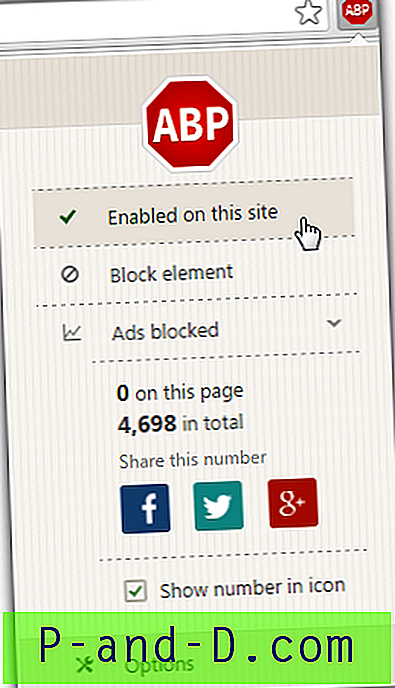
Chrome 용 AdBlock Pro – AdBlock Pro는 AdBlock Plus를 기반으로하지만 더 간단한 옵션 인터페이스가 있으며 허용되는 광고 옵션이 없습니다. 아이콘 버튼은 일반 추가 영역 대신 주소 표시 줄에 있으며 비활성화, 옵션으로 이동하거나 필터를 생성하는 3 가지 간단한 옵션이 있습니다.
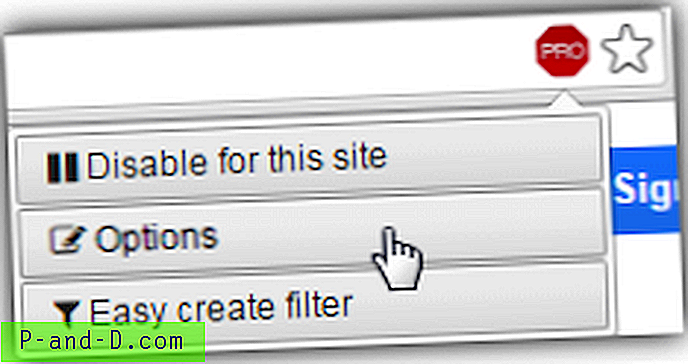
Chrome 용 Adguard / Firefox 용 Adguard – Adguard는 사용하기 쉽고 추가 차단 스크립트를 쉽게 추가 할 수 있습니다. Adguard의 주요 제품은 브라우저 애드온없이 여러 브라우저에서 광고를 차단하는 쉐어웨어 데스크탑 응용 프로그램입니다. 테스터는 두 가지 추가 기능의 베타 버전을 모두 사용할 수 있습니다.
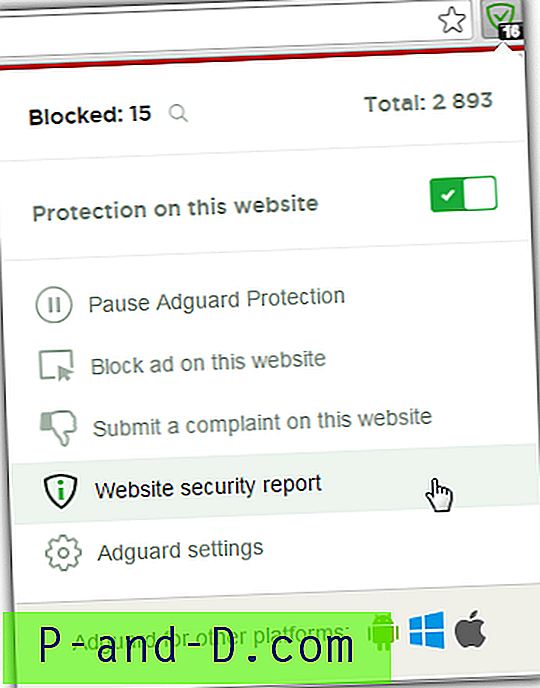
Chrome 용 AdRemover – AdRemover는 AdBlock을 기반으로하며 지원 탭을 제외한 거의 동일한 옵션이 있습니다. 그것의 얼굴에, 대부분의 차이점은 장식적인 것으로 보이고 기부를 요구하지는 않지만 아이콘을 클릭하면 소셜 미디어 버튼이 있습니다.
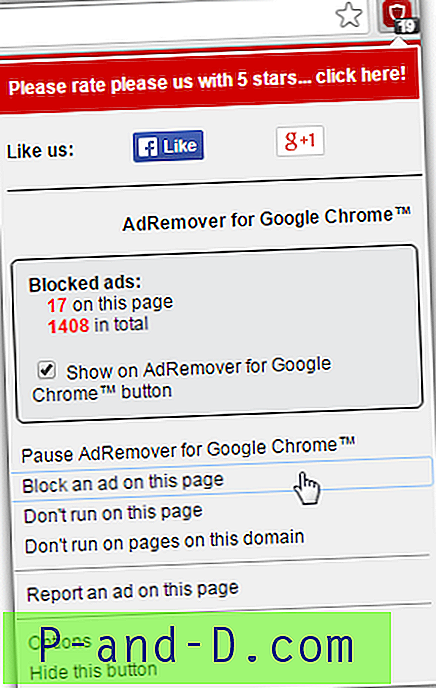
Firefox 용 Chrome / Ghostery 용 Ghostery – Ghostery는 분석 스크립트, 위젯, 웹 비콘, 개인 정보 스크립트 및 / 또는 코스 광고를 차단할 수 있습니다. Ghostery의 좋은 점은 사이트별로 스크립트를 개별적으로 활성화 또는 비활성화하는 기능입니다. Opera, IE, Safari 및 모바일 운영 체제 용 버전이 제공됩니다.
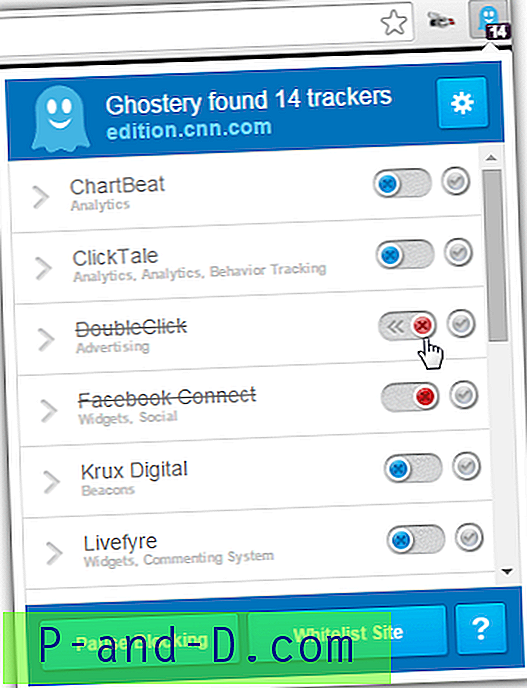
단순히 광고를 차단하십시오! Chrome 용 – 2014 년 이후로 업데이트되지 않았으며 일부 광고가 차단되지는 않았지만 테스트 사이트의 모든 광고를 차단하여 포함 시켰습니다. 단순히 광고를 차단하십시오! (일명 간단한 애드 블록)이 사용하기 가장 쉽고 유일한 옵션은 사용 통계를 보내도록 선택하는 것입니다.
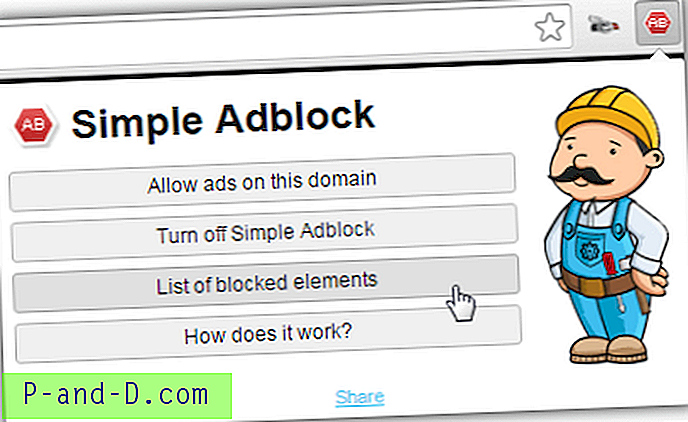
Chrome 용 SuperBlock AdBlocker – 이것은 또 다른 AdBlock 포크이며 AdRemover와 동일한 개발자에 의해 나타납니다. 필터 목록의 추가 항목과 몇 가지 스타일 변경 이외에도 둘 사이에는 큰 차이가 없습니다. 아마도 그 아래에 더 많은 변경이있을 것입니다.
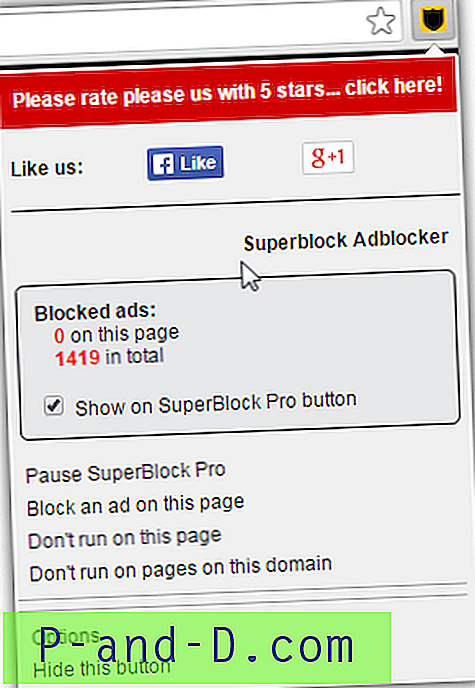
Firefox 용 µ Adblock – µ Adblock (Micro Adblock)은 Easylist와 EasyPrivacy를 기반으로하며 거의 쉽게 얻을 수 있습니다. 아이콘을 클릭하면 특정 사이트를 차단 / 차단 해제 할 수 있습니다. 소셜 버튼 차단을 포함하여 3 가지 옵션 만 있습니다. 한 가지 문제는 µ Adblock이 2015 년 1 월 이후 업데이트되지 않았다는 것입니다.
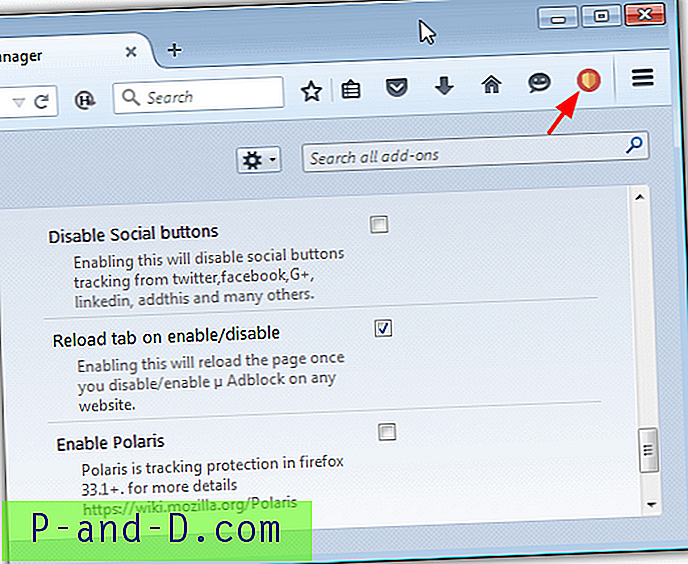
Chrome 용 µBlock Origin / Firefox 용 µBlock Origin – Chrome 및 Firefox 용 광고 및 스크립트 차단기는 CPU 및 메모리 효율성이 매우 뛰어나다 고 주장합니다. 많은 스크립트가 너무 많지 않고 즉시 차단되며 쉽게 사용할 수있는 여러 다른 차단 목록과 함께 사용하기 쉽습니다. 고급 모드를 통해 특정 사이트가 페이지에로드되는 것을 허용하거나 차단할 수도 있습니다.
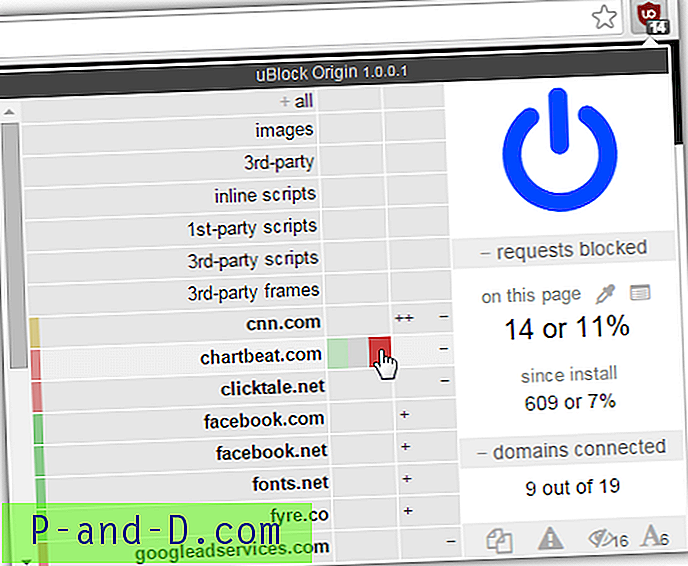
테스트되지 않은 광고 차단기
AdBlock Edge (Firefox) – 프로젝트가 중단되었으며 저자는 µBlock Origin을 대신 권장합니다.
AdvertBan (Firefox) – 2012 년 이후 업데이트되지 않았으며 불가피하게 대부분 또는 모든 광고를 그대로 둡니다.
AdBlock Lite (Chrome 및 Firefox) – 더욱 공격적인 전체 모드에서도 테스트 사이트에 여러 광고를 그대로 두었습니다. 다양한 소식통에 따르면이 프로젝트는 모두 포기되었다고한다.
AdBlock Super (Chrome) – 리뷰를 읽고 몇 가지 테스트를 수행 한 결과이 애드온이 실제로 여러 타사로부터 자체 광고를 주입하는 것으로 나타났습니다. 기껏해야 애드웨어이고, 최악의 경우 악성 코드이므로 모든 비용을 피해야합니다. 다음은 Amazon.com을 방문했을 때받은 주요 광고입니다.
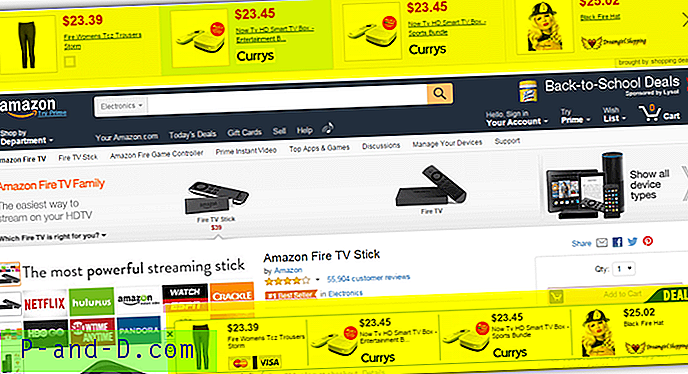
µBlock (Chrome 및 Firefox) –이 버전은 기본적으로 원래 µBlock의 복제본으로 나중에 µBlock Origin으로 이름이 변경되었습니다. Raymond Hill의 µBlock Origin 저자는 µBlock 브랜치에서 분리되어 더 이상 프로젝트에 기여하지 않습니다. 이러한 이유로 우리는 µBlock Origin 만 테스트합니다.
광고 차단기 테스트 방법
광고가 제 3 자에 의해 제공되므로 페이지가로드 중 외부 서버에 의존하기 때문에 웹 사이트 테스트가 까다로울 수 있습니다. 불일치 및 웹 사이트에서 사용중인 다른 서버와의 차이점을 시험해보기 위해 테스트 한 각 웹 페이지를 10 번 연속해서 새로 고침하고 비정상으로 간주되는 모든 시간을 버리고 다시 새로 고칩니다. 그리고 우리는 3 가지 다른 점수를 보았습니다.
구글 크롬:
페이지로드 시간 – 페이지가 10 번로드되는 데 걸린 평균 시간입니다. 브라우저가 페이지에 필요한 모든 리소스 검색을 완료 한 시점에 Load 이벤트를 사용하고 있습니다. Chrome에서는 개발자 도구의 네트워크 탭에서 빨간색 점수입니다. 캐싱이 비활성화되어 매번 리소스가 새로 고쳐집니다.
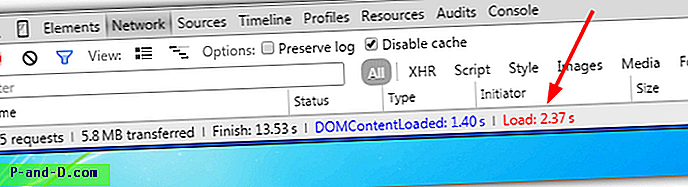
최대 메모리 사용량 – Chrome 작업 관리자 (Shift + Esc)에서 광고 차단기 프로세스의 메모리 사용량을보고 10 페이지로드 중에 사용 된 최대 메가 바이트가 기록되었습니다.
최대 CPU 사용량 – 메모리 사용량과 유사하게 Chrome 작업 관리자를 사용하여 10 페이지로드 동안 최대 CPU 사용량이 기록되었습니다.
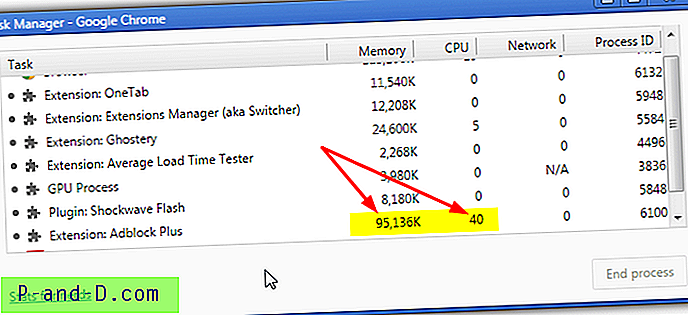
모질라 파이어 폭스:
페이지로드 시간 – 페이지가 10 번로드되는 데 걸린 평균 시간입니다. Firefox의 네트워크 탭에는 Chrome과 달리 별도의로드 이벤트 시간이 없으므로 app.telemetry Page Speed Monitor라는 애드온을 사용하여 시간을 얻습니다.
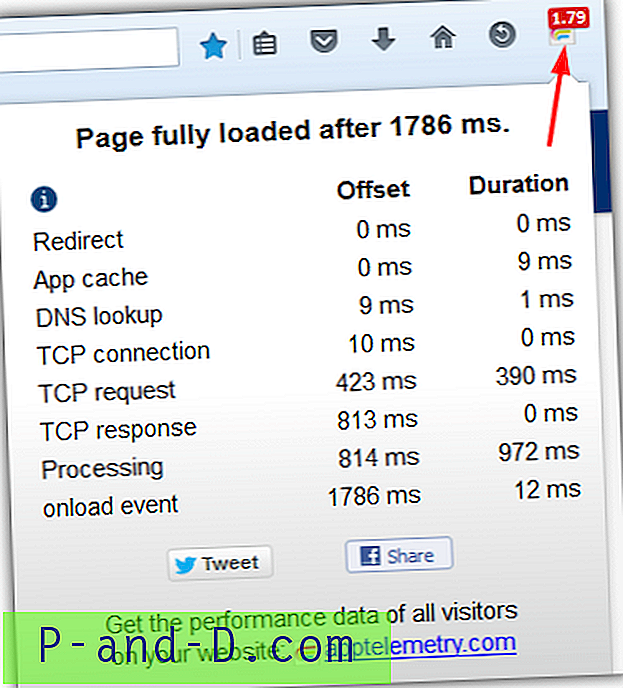
Firefox와 관련하여 실망스러운 점은 Chrome과 달리 모든 것이 단일 프로세스에로드되기 때문에 사용 중 확장 프로그램의 메모리 또는 CPU 사용량에 대한 정확한 점수를 얻을 수 없다는 것입니다. about : memory 페이지와 관련 애드온은 메모리 사용량에 대한 실제 라이브 스코어를 제공하지 않습니다. 결과적으로 Firefox에서는 페이지로드 시간에 대한 결과 만 기록 할 수있었습니다.
테스트는 WiFi를 사용하고 Windows 7을 운영 체제로 실행하는 4GB, Core Duo 2.2Ghz 랩톱에서 수행되었습니다. 테스트는보다 강력한 시스템에서 실행될 수 있었지만 랩톱은 일반 컴퓨터에 대해 더 많은 대표 점수를 산출 할 것으로 생각합니다.
모든 광고 차단기는 기본 설정으로 설치 및 사용되었으며 다른 사항은 변경되지 않았습니다. 유일한 예외는 시작시 마법사를 실행하여 차단할 항목을 선택해야하는 Ghostery입니다. 광고 차단 옵션 만 선택했기 때문입니다. Chrome 44와 Firefox 40은 테스트에 사용 된 브라우저였습니다.
다음으로 10 개의 웹 사이트를 테스트하여 광고 차단기가 어떻게 작동하는지 확인합니다.
1 2 3 다음› 모두보기



